
Legg til vannmerker og bakgrunnsobjekter i Pages på iPad
Du kan legge til tekst, vannmerker, logoer eller andre bilder som vises på samme sted i bakgrunnen på alle sidene i dokumentet. Slike repeterende objekter kalles inndelingslayoutobjekter. Desto mer gjennomsiktig du gjør objektet, jo mindre synlig blir det bak innholdet i dokumentet.
Legg til et vannmerke (inndelingslayoutobjekt):
Trykk i hjørnet på en av sidene i dokumentet (slik at ingenting er markert), og trykk deretter på
 .
.For å gjøre det enklere å trykke uten å markere tekst eller et objekt ved en feiltakelse, kan du zoome på siden med to fingre eller trykke på sideminiatyren i sideminiatyrvisning.
Trykk på Mer-knappen, trykk på Dokumentoppsett, og trykk deretter på Flere valg.
I Dokumentoppsett trykker du på
 øverst på skjermen og legger deretter til ett av følgende:
øverst på skjermen og legger deretter til ett av følgende:En figur: Trykk på
 , og trykk deretter på en figur. Trykk på kategoriene under knapperaden hvis du vil se flere figurer.
, og trykk deretter på en figur. Trykk på kategoriene under knapperaden hvis du vil se flere figurer.Tekst: Trykk på
 , trykk på Enkel-kategorien (det er mulig du må sveipe mot høyre for å se den), og trykk på Tekst. En tekstrute legges til på siden. Skriv for å legge til tekst i den.
, trykk på Enkel-kategorien (det er mulig du må sveipe mot høyre for å se den), og trykk på Tekst. En tekstrute legges til på siden. Skriv for å legge til tekst i den.Et bilde: Trykk på
 , og trykk deretter på en kilde for bildet du vil legge til.
, og trykk deretter på en kilde for bildet du vil legge til.
Hvis du vil justere gjennomsiktigheten (opasiteten), trykker du på
 , trykker på Stil og flytter Opasitet-skyveknappen mot venstre for å gjøre objektet mer gjennomsiktig.
, trykker på Stil og flytter Opasitet-skyveknappen mot venstre for å gjøre objektet mer gjennomsiktig.Juster størrelsen og plasseringen til objektet på siden.
Hvis du vil hindre at objektet flyttes eller slettes ved en feiltagelse, trykker du på
 , trykker på Ordne og trykker på Lås.
, trykker på Ordne og trykker på Lås.Trykk på Ferdig.
Objektet vises i bakgrunnen på hver side i dokumentet.
Rediger eller slett et inndelingslayoutobjekt
Hvis du vil redigere eller slette et inndelingslayoutobjekt, må det først låses opp.
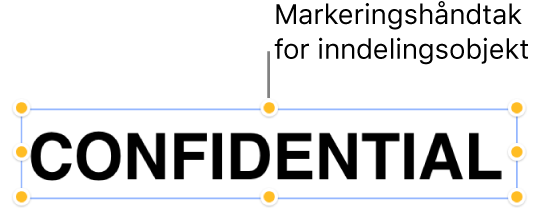
Trykk i hjørnet på en av sidene i dokumentet (slik at ingenting er markert), og trykk deretter på
 .
.For å gjøre det enklere å trykke uten å markere tekst eller et objekt ved en feiltakelse, kan du zoome på siden med to fingre eller trykke på sideminiatyren i sideminiatyrvisning.
Trykk på Mer-knappen, trykk på Dokumentoppsett, og trykk deretter på Flere valg.
Trykk på objektet, trykk på
 , og trykk deretter på Lås opp.
, og trykk deretter på Lås opp.Gjør ett av følgende:
Rediger objektet, og trykk deretter på Lås slik at objektet ikke kan flyttes eller slettes ved en feiltagelse.
Trykk på Slett for å fjerne objektet.
Trykk på Ferdig når du er ferdig.